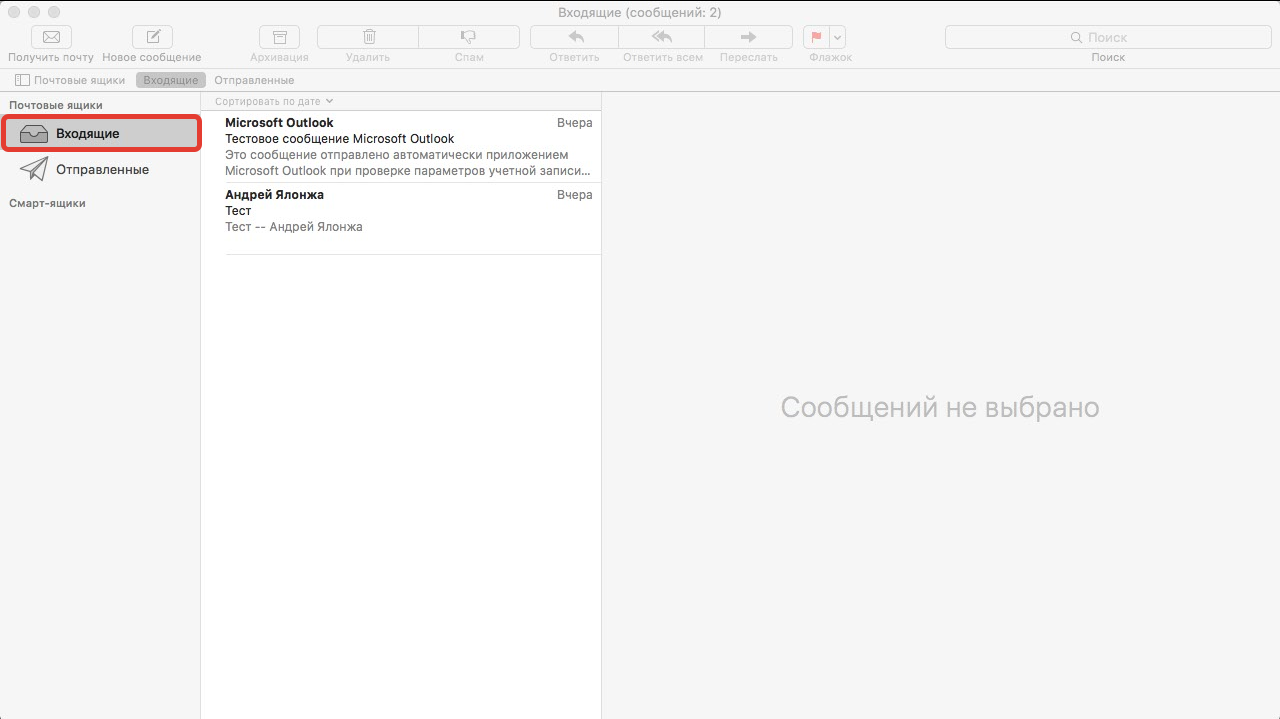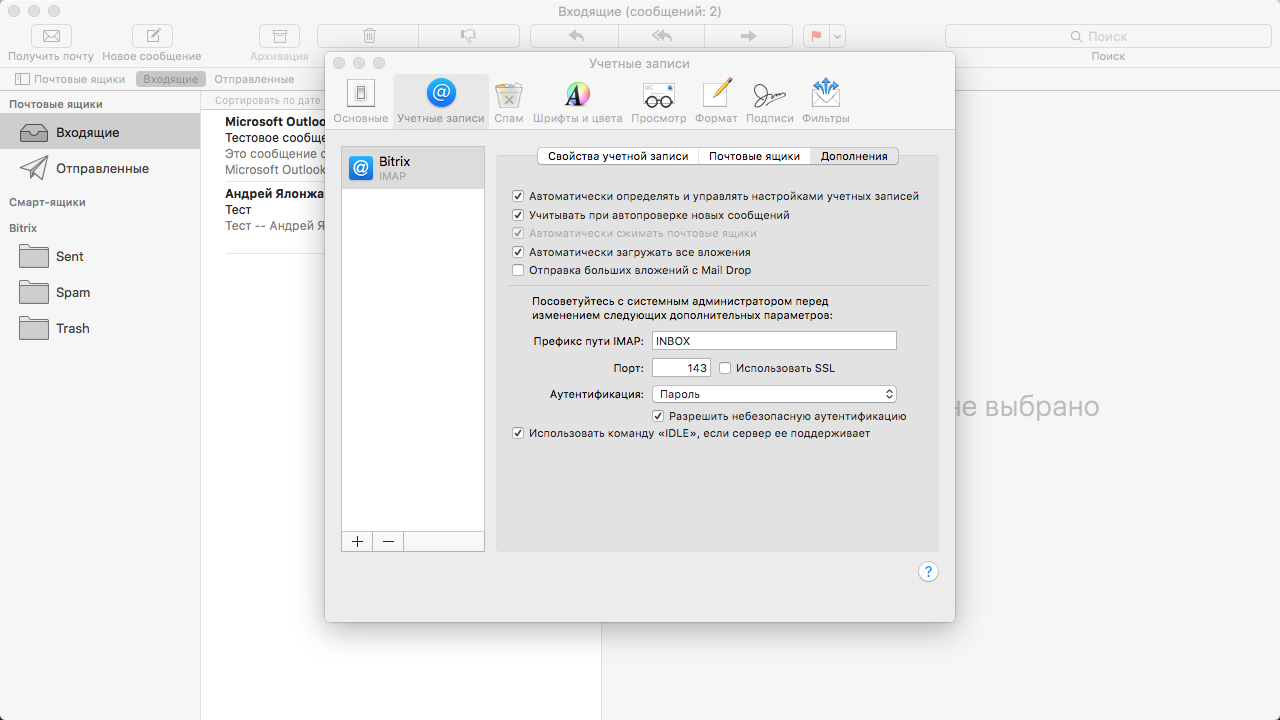Почтовые клиенты используются для просмотра или скачивания почтовых сообщений.
Наличие почтового клиента при больших объемах сообщений значительно упрощает работу с почтовым ящиком.
Настройки подключения к почтовым ящикам будут одинаковы для всех почтовых клиентов.
Для получения почты используются 2 основных протокола: POP и IMAP.
Протокол POP - почта скачивается с сервера на устройство пользователя, можно автоматически удалять письма с сервера после скачивания. Использование на нескольких устройствах не всегда возможно. Если у какого-либо пользователя указана настройка “Удалять письма с сервера”, то другие пользователи не смогут получить почту, так как она будет удалена с сервера.
Порт для подключения протокола POP - 110.
Использование TLS/SSL - нет.
Сервер входящей почты mail.имя_домена.
Протокол IMAP - почта хранится на хостинге, при помощи почтового клиента осуществляется подключение к серверу и сообщения просматриваются непосредственно на нем. Имеется возможность работать с одним почтовым ящиком с нескольких устройств. Все пользователи почтового ящика будут видеть сообщения.
Порт для подключения протокола IMAP - 143.
Использование TLS/SSL - нет.
Сервер входящей почты mail.имя_домена.
Для отправки сообщений используется Протокол SMTP.
Порт для подключения протокола SMTP - 25.
Использование TLS/SSL - нет.
Сервер исходящей почты mail.имя_домена.
При запуске приложения "Почта", вам будет предложено выбрать учётную запись. В данном меню необходимо выбрать пункт "Другая учётная запись Почты…" и нажать на кнопку "Продолжить".
В следующем меню, в поле "Имя" укажите ваше имя.
"Адрес e-mail" - название вашего почтового ящика.
В поле "Пароль" - необходимо указать пароль от вашего почтового ящика.
После ввода данных нажмите на кнопку "Войти".
Далее вы увидите сообщение о невозможности подключения к почтовому ящику. На экране появятся дополнительные настройки подключения.
В поле "Тип учётной записи" выберите способ получения почты (IMAP или POP).
"Сервер входящей почты" - mail.имя_домена.
"Сервер исходящей почты" - mail.имя_домена.
Нажмите на кнопку "Войти".
На следующей странице вы увидите уведомление об ошибочном сертификате.
Нажмите на кнопку "Продолжить" и кликните правой кнопкой мыши на “Входящие”, перейдите к пункту "Редактировать учётную запись".
В открывшемся меню, пожалуйста, перейдите к вкладке дополнения и измените параметры подключения.
Порт - В зависимости от выбранного протокола (POP - 110, IMAP -143). Использовать SSL - нет. Аутентификация - в всплывающем меню, выберите “Пароль”. Поставьте отметку рядом с записью “Разрешить небезопасную аутентификацию”.
Закройте меню настроек и нажмите на кнопку "Сохранить".
На этом подключение почтового ящика завершено.
Если вы используете защищенное соединение почтовых протоколов
Введите следующие настройки, в зависимости от выбранного протокола:
В качестве сервера входящей/исходящей почты вам надо указать сервер, на котором расположен ваш хостинг аккаунт.
Войдите в панель управления Plesk
В адресной строке браузера вы увидите сервер вашего хостинга, в нашем примере это - pkz32.hoster.kz
Имя вашего сервера может отличаться.
Протоколы входящей почты: IMAP или POP
| Название поля | Значение для IMAP | Значение для POP |
|---|---|---|
| Порт | 993 | 995 |
| Использование TLS/SSL | да | да |
| Сервер входящей почты | сервер вашего хостинга (у нас в примере pkz22.hoster.kz) | сервер вашего хостинга (у нас в примере pkz22.hoster.kz) |
Протокол исходящей почты SMTP
| Название поля | Значение для SMTP |
|---|---|
| Порт | 465 или 587 |
| Защита соединения | SSL/TLS |
| Метод аутентификации | Обычный пароль |
| Сервер исходящей почты | сервер вашего хостинга (у нас в примере pkz22.hoster.kz) |